
Tato hrstka tipů vám pomůže získat z fotoaparátu Note 4 maximum
Společnost Samsung učinila pokroky ve zlepšování kvality svých fotoaparátů pomocí Galaxy Note 4a chceme vám pomoci, abyste z toho vytěžili maximum. Vzhledem k tomu, že byla vylepšena kvalita fotoaparátu, software některé z nich zmenšil, a když se nedostanete do extrému granulovanou kontrolu nad svými výstřely máte k dispozici několik různých tlačítek, která můžete využít, abyste co nejlépe využili Note 4 má. Přečtěte si náš úplný seznam tipů a triků pro fotoaparáty Note 4 - mohou vám jen pomoci pořídit ten další skvělý obrázek nebo video.
Více: Přečtěte si naši recenzi Samsung Galaxy Note 4
Přetáhněte často používaná nastavení na boční panel

Při otevření aplikace fotoaparátu to není okamžitě patrné, ale můžete rychle přejít přes často používaná nastavení fotoaparátu na boční panel. Po rozbalení nastavení stiskněte a podržte nastavení, které plánujete často používat, a přetáhněte jej na okraj. Dostupné body pro nastavení se rozsvítí a ukáží vám, kam jej můžete umístit. Můžete tam uložit až tři svá vlastní nastavení a kdykoli je budete chtít přepínat. Rychlé přepínání jako HDR a zpomalené video vám může ušetřit ty vzácné sekundy při příštím pořízení snímku.
Verizon nabízí Pixel 4a za pouhých 10 $ / měsíc na nových linkách Unlimited
Zapněte HDR

Už jsme to zmínili u Galaxy S5 a Note 4, ale je opravdu malý důvod používat standardní automatický režim, když je režim HDR na tomto fotoaparátu tak skvělý. Nezpomaluje rychlost snímání o žádné znatelné množství, ale díky vašim extra barvám a kontrastu vaše obrázky vyskočí. Ztratíte možnost ručně nastavit expozici, ISO a místo měření, ale to za to stojí téměř ve všech situacích, zvláště když se nechcete s fotoaparátem pohrávat dříve Střílení.
Přepínač HDR bude na levé straně hledáčku, když jste ve fotoaparátu, nebo pokud jste jej náhodou odebrali z lišty, najdete jej v nastavení.
Použijte režim „široká selfie“

I když mnozí z nás stále odmítají rozpoznat selfie jako vhodnou formu fotografie, pokud to uděláte, můžete to udělat dobře. Když přepnete na přední kameru, stiskněte tlačítko „režim“ a přepněte na možnost „široká selfie“, abyste předvedli, co Note 4 dokáže. Stejně jako při pořizování panoramatických snímků vám široká možnost selfie umožňuje stisknout tlačítko spouště a poté posouvat dopředu a dozadu, abyste získali superširokoúhlý snímek s fotoaparátem směřujícím dopředu.
Výsledky jsou ve skutečnosti opravdu skvělé, dává širokoúhlý snímek typu rybí oko, který se do rámečku vejde každému (nebo hodně pozadí).
Stáhněte si další režimy fotografování

Spíše než dodávat fotoaparát s desítkami různých režimů fotografování, které skutečně použije jen málo lidí, Samsung rozbil méně používané režimy fotoaparátu do obchodu Galaxy Apps, abyste si je mohli stáhnout, pouze pokud je chcete. Dostanete se tam stisknutím tlačítka „režim“ ve fotoaparátu, posouváním dolů a stisknutím „stažení“.
K dispozici je dalších šest režimů fotografování - sekvenční snímek, animovaná fotografie, prostorový snímek, sportovní snímek, zvuk a snímek a snímek jídla - z nichž si můžete vybrat a nainstalovat. Jakmile jich pár uchopíte, zobrazí se pod tímto tlačítkem „režimu“, takže můžete přepínat tam a zpět, jak uznáte za vhodné.
Podívejte se na zpomalené video a UHD video
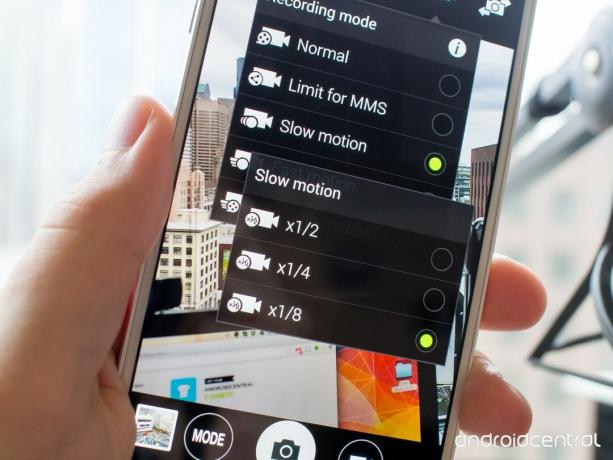
Pokud odložíte statické obrázky stranou, Note 4 je schopna také několika úhledných video triků. Nejen, že můžete nahrávat video na UHD (3840x2160), ale můžete také natáčet super zpomalené video rychlostí 1/2, 1/4 nebo 1/8. Jak vysoká snímková frekvence, tak video s vysokým rozlišením také těží z přiložené optické stabilizace obrazu na fotoaparátu.
Nezapomeňte, že když přepnete na nahrávání videa v UHD, ztratíte možnost používat „režim duální kamery“, stejně jako video HDR, video efekty v reálném čase a pořizování fotografií během videa. Ale naštěstí se nebudete muset starat o stabilizaci videa, protože OIS udržuje věci hladké bez ohledu na to.
Při vyzkoušení zpomaleného pohybu mějte na paměti, že čím pomalejší rychlost, tím tmavší bude vaše video be - snímání při vysokých snímkových frekvencích omezuje množství světla, které může každý snímek zachytit, čímž ztmavne video. Například možná 1/8 rychlost není tou nejlepší volbou pro večerní scénu uvnitř. Pamatujte také, že zpomalené přehrávání videa bude rychle trvat dlouho. Pořiďte rychlý desetsekundový snímek nebo méně, protože při 1/8 rychlosti, která je nyní 80 sekund, nebo 1/4 rychlosti 40 sekund při jejím přehrávání.
Stisknutím a podržením tlačítka spouště aktivujete režim série

Když stisknete a přidržíte spoušť ve fotoaparátu, uzamkne zaostření a naváže dohromady až 30 snímků v řadě, pokud držíte klávesu stisknutou. Tyto obrázky lze po faktu prohlížet snímek po snímku, abyste si mohli vybrat ty, které chcete, nebo si je nechat přehrát jako animovanou scénu.
Více: Přečtěte si naši recenzi Samsung Galaxy Note 4
